-
小编告诉你刷bios工具
- 2017-09-30 14:53:58 来源:windows10系统之家 作者:爱win10
对于进刷bios的操作的方法有很多,因为不同的电脑品牌,刷bios的操作也会略不同。那么使用什么工具刷主板bios设置会比较好呢?小编这就将本人刷bios工具的经验演示给你们看。
使用电脑的技术人都知道,要进行系统的更新,可能需要用到刷bios工具来对bios升级,但是刷bios工具怎么使用呢?小编也曾经使用过刷bios工具,为了能让这一部分的朋友有所了解,小编给大家解说刷bios工具图解。
刷bios工具图解
下载老毛桃win2003pe工具
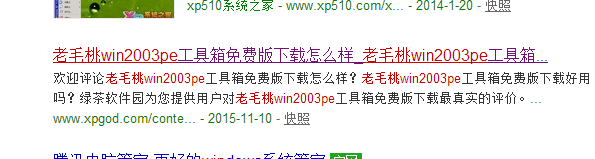
bios界面1
登录老毛桃win2003pe,运行phoenix bios刷新工具
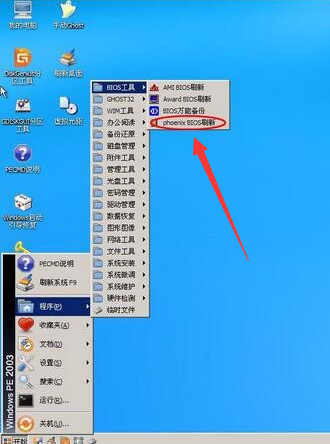
bios界面2
Swinflash操作主要有两种:备份bios并且使用新的设置刷新bios和只备份bios,选择前者,然后点击“刷新bios”按钮
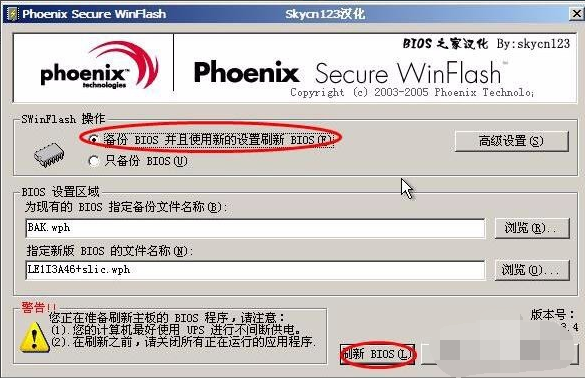
bios界面3
有需要可点击“高级设置”按钮设置刷新项目

bios界面4
点击刷新bios后,在警告框中点击“确定”

bios界面5
接着请等待刷新完成

bios界面6
以上就是刷bios工具的使用教程了。更多的精彩教程可在“Windows10系统之家”的官网上查看。
猜您喜欢
- 台式电脑u盘无法读取怎么办..2017-04-13
- 简述电脑开不了机用u盘怎么重装系统..2022-12-16
- 小编教大家如何用U盘装系统并给硬盘分..2017-03-20
- 三星笔记本电脑怎样设置U盘启动,小编..2017-12-05
- 联想u盘启动,小编告诉你联想笔记本怎..2018-01-26
- u盘不能存文件,小编告诉你如何解决U盘..2018-05-02
相关推荐
- 大白菜u盘启动制作工具最新教程.. 2017-10-07
- 2022年u盘装系统工具排行 2021-12-29
- 昂达u盘启动,小编告诉你昂达主板BIOS.. 2018-02-26
- 主板BIOS_小编告诉你如何刷主板bios.. 2018-03-14
- u盘装机sp3萝卜家园ghost系统图解.. 2017-05-12
- 设置U盘启动最新下载 2017-08-28





 魔法猪一健重装系统win10
魔法猪一健重装系统win10
 装机吧重装系统win10
装机吧重装系统win10
 系统之家一键重装
系统之家一键重装
 小白重装win10
小白重装win10
 系统之家ghost win10 x64 纯净版201604
系统之家ghost win10 x64 纯净版201604 eMule电骡 0.50a(eMule 0.50a官方正式版发布)
eMule电骡 0.50a(eMule 0.50a官方正式版发布) 托盘图标隐藏工具1.0 绿色免费版 (隐藏托盘图标的工具)
托盘图标隐藏工具1.0 绿色免费版 (隐藏托盘图标的工具) 雨林木风Ghost win8 64位专业版下载v201801
雨林木风Ghost win8 64位专业版下载v201801 深度技术Ghost win8 64位纯净版v201704
深度技术Ghost win8 64位纯净版v201704 Lagrange(网页浏览客户端) v1.10.6官方版
Lagrange(网页浏览客户端) v1.10.6官方版 阿尔法安全浏
阿尔法安全浏 最新U盘个性
最新U盘个性 深度技术 gho
深度技术 gho 深度技术win1
深度技术win1 QQ浏览器9.0
QQ浏览器9.0 通用收据打印
通用收据打印 老毛桃ghost
老毛桃ghost  黑营扣扣军刀
黑营扣扣军刀 UUCallv5.1网
UUCallv5.1网 Mirillis Act
Mirillis Act 小白系统Ghos
小白系统Ghos 粤公网安备 44130202001061号
粤公网安备 44130202001061号